excel表格怎么做组合图表
发布时间:2025-05-09 05:08
本篇文章给大家带来《excel表格怎么做组合图表》,钓虾网对文章内容进行了深度展开说明,希望对各位有所帮助,记得收藏本站。
Excel表格中制作组合图表,可以直观地展示和比较不同类型的数据。下面将详细介绍组合图表的制作方法,以及一些使用技巧,帮助您更好地利用Excel进行数据可视化。
1. 选择数据源
首先,选中您想要用于创建组合图表的数据区域。这通常包括至少两列数据,其中一列用于横坐标轴(例如,时间、类别等),其他列用于纵坐标轴(例如,销售额、利润率等)。
2. 插入图表
选中数据区域后,点击Excel菜单栏的“插入”选项卡,然后在“图表”组中选择“推荐的图表”。
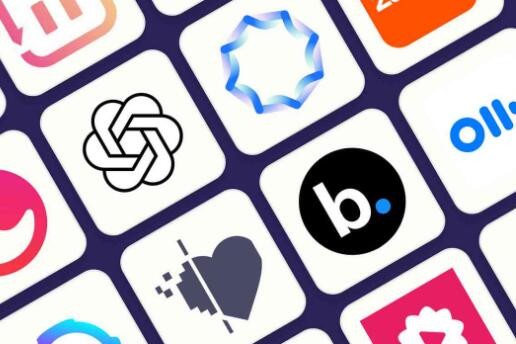
3. 选择组合图表类型
在“推荐的图表”窗口中,选择“所有图表”选项卡,然后在左侧列表中选择“组合图”。Excel将显示几种预设的组合图表类型,例如“簇状柱形图-折线图”。选择最符合您需求的图表类型。
4. 自定义图表
插入组合图表后,您可以根据需要进行自定义设置,例如:
更改图表标题: 点击图表标题,然后输入新的标题。 添加数据标签: 选中数据系列,然后点击“图表元素”按钮(图表右侧的“+”号),勾选“数据标签”。 调整坐标轴格式: 右键点击坐标轴,选择“设置坐标轴格式”,然后修改坐标轴范围、刻度线等。 更改图表样式: 点击“图表样式”按钮(图表右侧的“刷子”图标),选择不同的图表样式。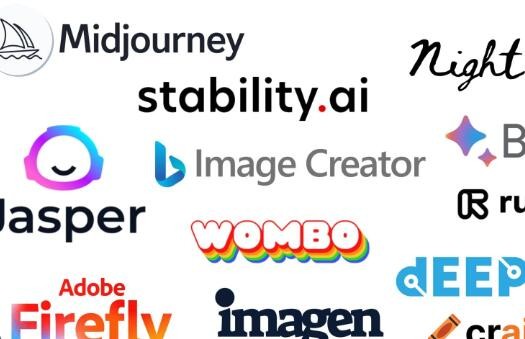
5. 组合图表使用技巧
选择合适的图表类型: 不同的组合图表类型适合展示不同的数据关系。例如,柱形图-折线图适合比较不同类别的数据趋势,而面积图-折线图适合展示数据的构成比例。 使用次要坐标轴: 当两个数据系列的值范围相差较大时,可以使用次要坐标轴来更好地展示数据。右键点击数据系列,选择“设置数据系列格式”,然后在“系列选项”中选择“次要坐标轴”。 添加数据趋势线: 趋势线可以帮助您预测未来的数据趋势。右键点击数据系列,选择“添加趋势线”。通过以上步骤,您可以轻松地在Excel表格中制作组合图表。钓虾网小编提醒,熟练掌握组合图表的制作方法,可以帮助您更有效地进行数据分析和展示,提升工作效率。
钓虾网小编对《excel表格怎么做组合图表》内容分享到这里,如果有相关疑问请在本站留言。
网址:excel表格怎么做组合图表 https://mxgxt.com/news/view/1072961
相关内容
excel表格如何做xy轴图表excel做函数关系图表
Excel表格中怎么绘制各种类型的关系图?
excel表格中的斜线怎么弄
excel表格怎样制作关系图
excel表格制作图表xy轴
Excel怎么做漂亮的数据分析图表?超详细教程来了!
Excel中创建三角图表的详细指南(excel表做三角图表)
Excel表格中怎么绘制各种类型的关系图?
办公软件excel表变关系树图

